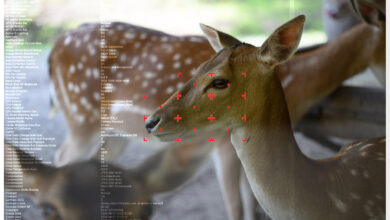Tipp: Inhaltsbasierte Retuschen in Camera Raw und Lightroom optimieren
Das »Inhaltsbasierend Entfernen«-Werkzeug in Lightroom, Lightroom Classic und Camera Raw ermöglicht das Retuschieren von Bildelementen durch einfaches Übermalen – so funktionieren inhaltsbasierte Retuschen. Mit einem kleinen Trick kann man das Ergebnis oft noch etwas verbessern.
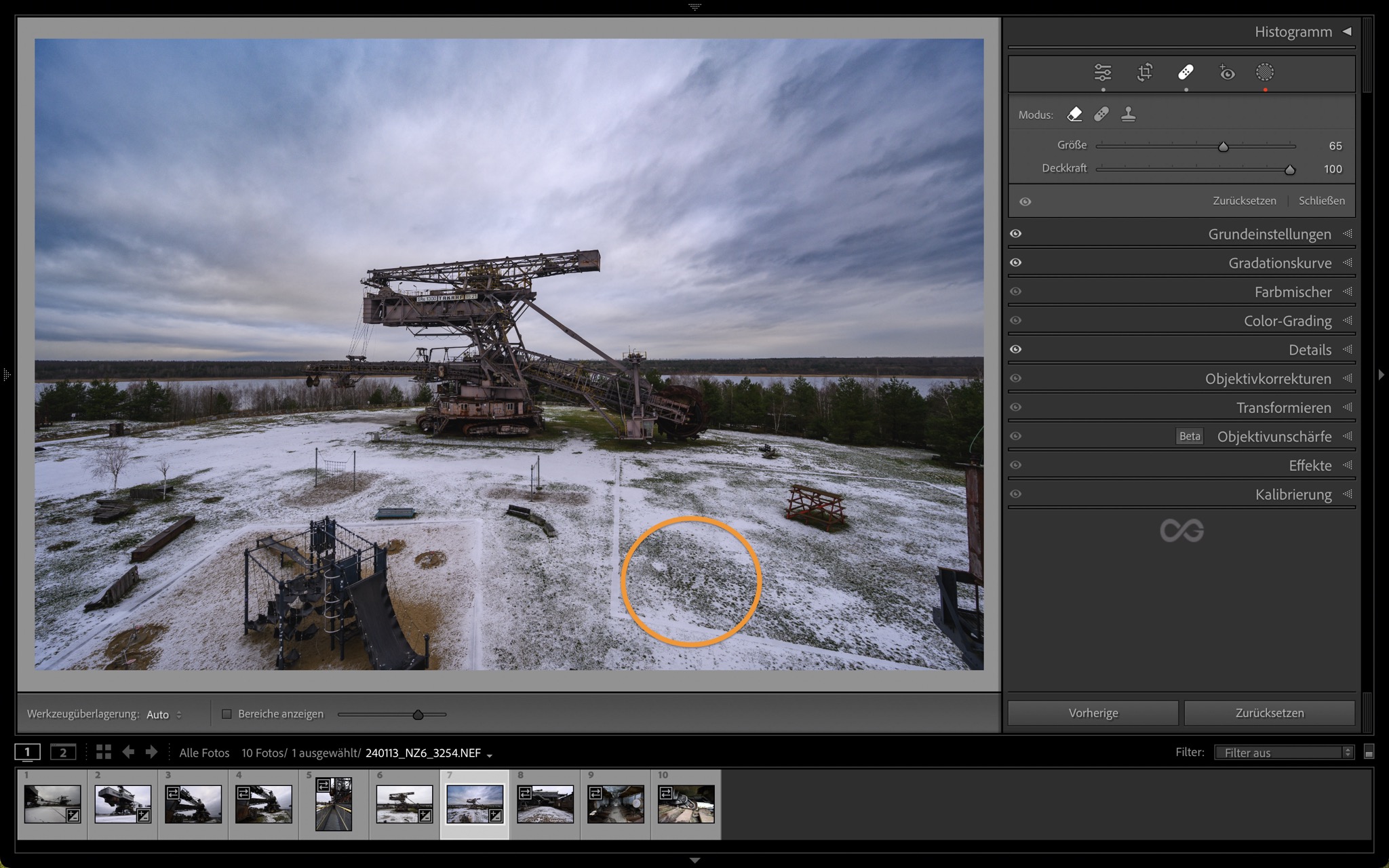
Inhaltsbasierte Retuschen
Das »Inhaltsbasierend Entfernen«-Werkzeug in Adobes Raw-Programmen funktioniert, wie der Name schon sagt, inhaltsbasiert. Das ist sozusagen noch die Vorstufe der KI-basierten Retusche, die beim Entfernen-Werkzeug in Photoshop bereits Realität ist. Der Vorteil gegenüber dem Reparaturpinsel oder dem Stempelwerkzeug ist, dass kein zusammenhängender Bereich aus dem Bild kopiert und über das zu entfernende Bildelement gelegt wird. Stattdessen werden geeignete Versatzstücke von verschiedenen Bildstellen neu arrangiert. Dadurch fügt sich das Ergebnis oft gut in die umliegenden, originalen Fotostellen ein.
Eigenen Aufnahme-Bereich festlegen
Nicht immer ist das automatisch erzeugte Resultat jedoch optimal. In diesem Fall können Sie, wie im Folgenden gezeigt, selbst einen Bereich definieren, an dem sich die inhaltsbasierten Algorithmen für die Retusche bedienen sollen.
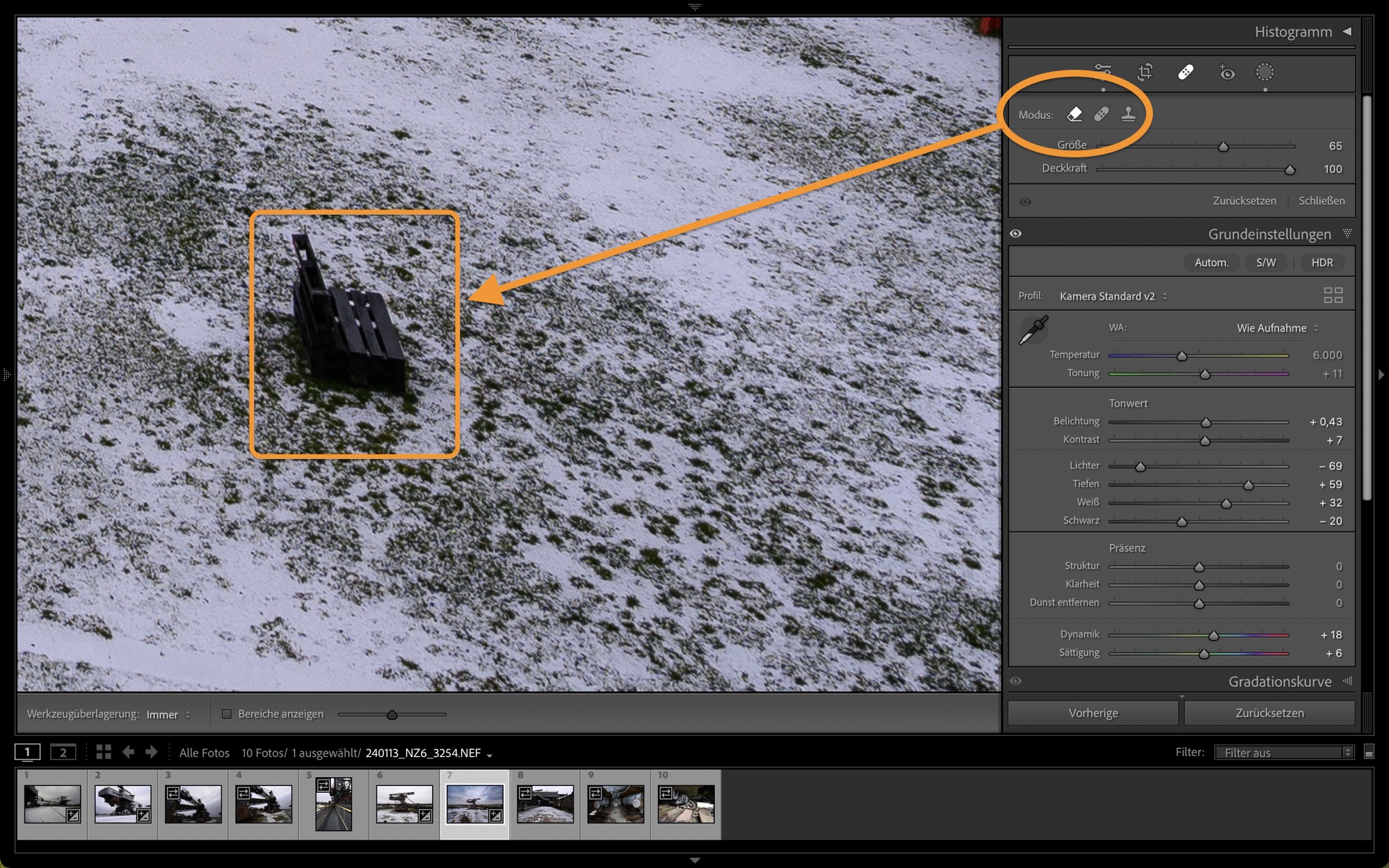
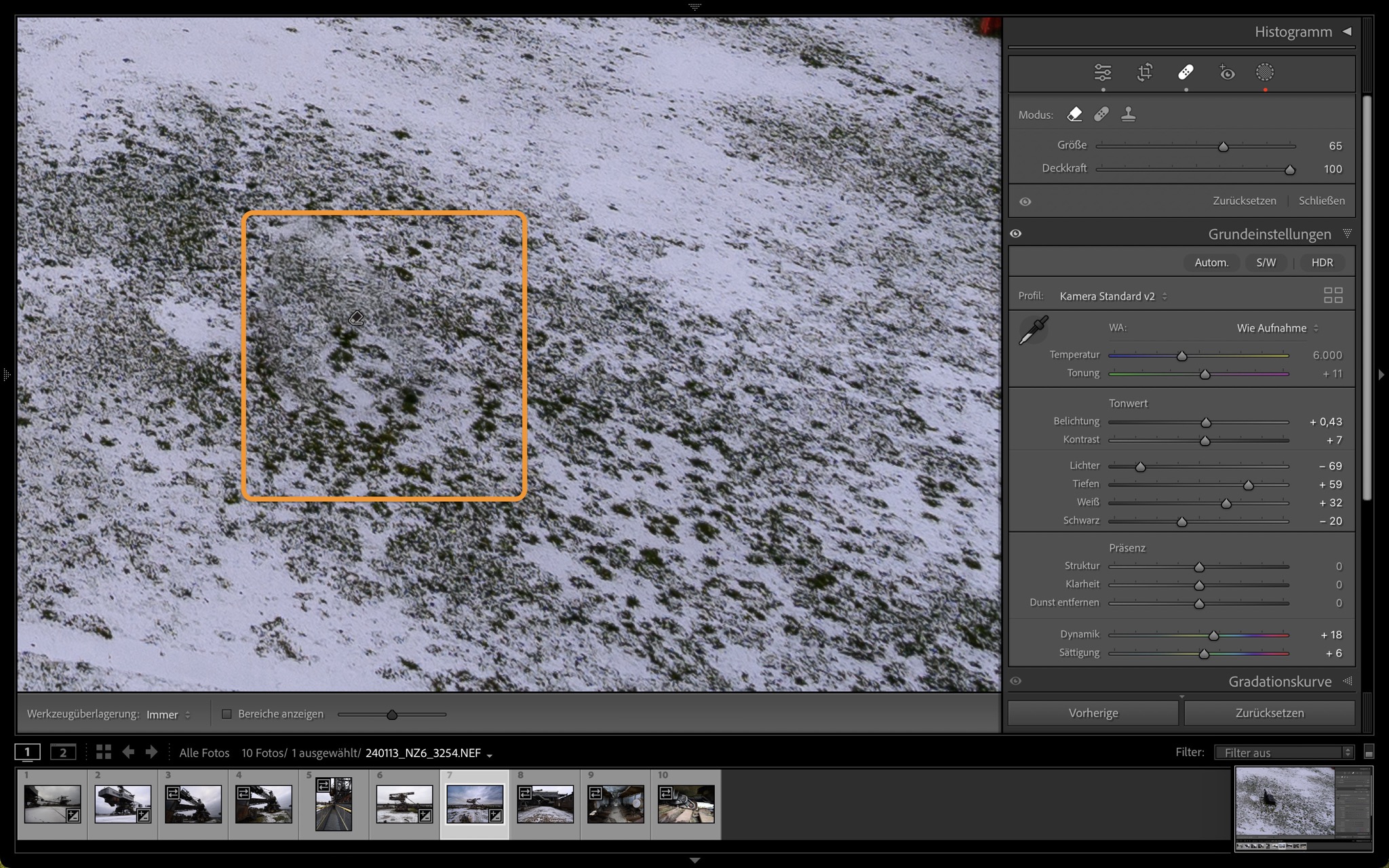
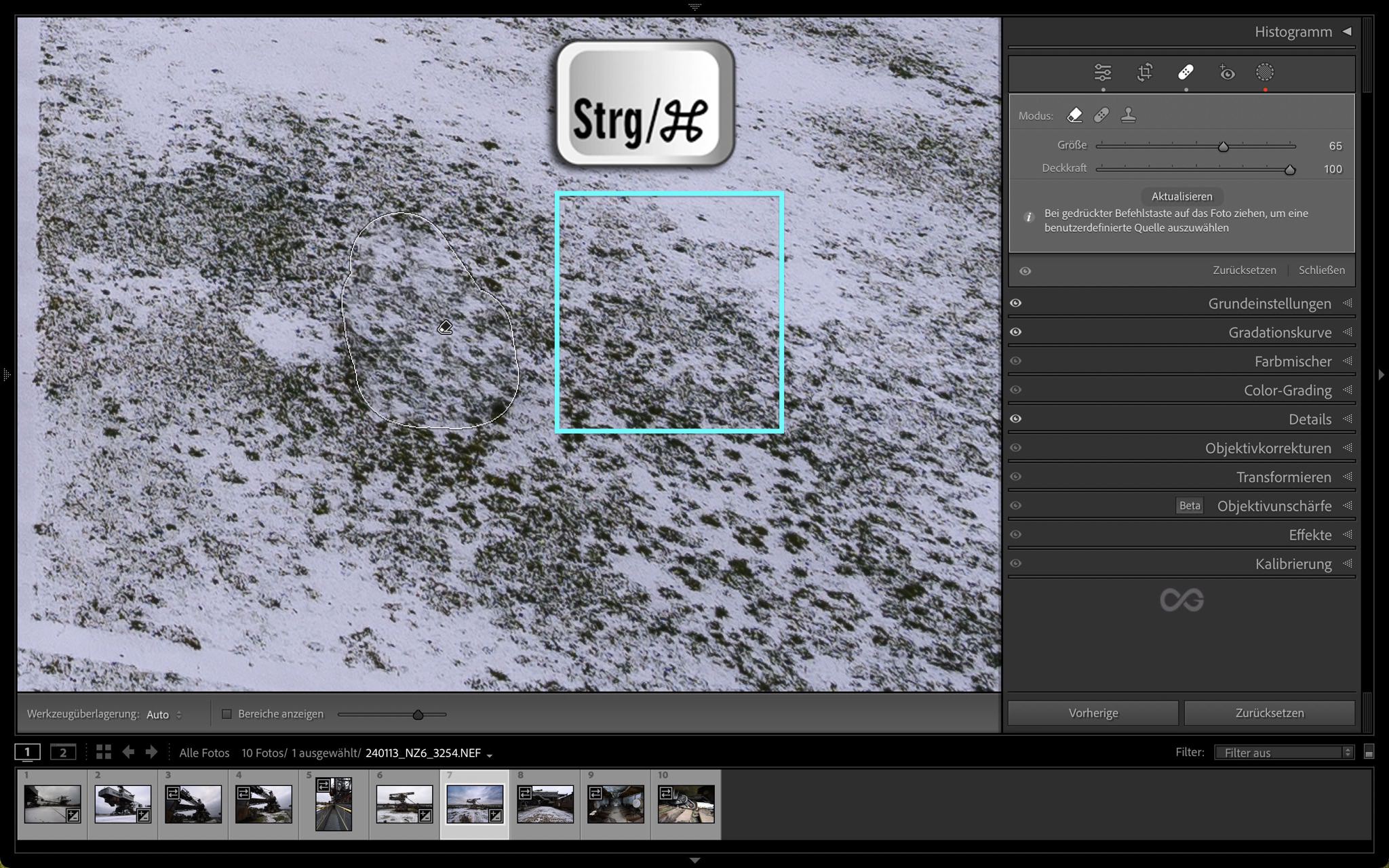
Das lässt sich übrigens beliebig oft wiederholen, bis Sie das gewünschte Ergebnis erhalten. Lightroom Classic, Lightroom und Camera Raw merken sich dabei die vorherigen Ergebnisse, zu denen Sie jederzeit mit »Strg/Cmd-Z« wieder zurückkehren können. Mit »Strg/Cmd-Shift-Z« schalten Sie schrittweise wieder zu den neueren Ergebnissen durch.
Probieren Sie diesen „Trick“ unbedingt einmal aus, wenn Sie mit dem ersten Ergebnis des »Inhaltsbasierend Entfernen«-Werkzeug nicht zufrieden sind.